8 Twitch-Tipps zum Anschauen von Esports
Veröffentlicht: 2022-01-29Twitch ist das Amazon-eigene Gesicht für Videospiel-Streaming. Twitch ist über eine Desktop-App, mobile Apps, Set-Top-Box-Apps oder den Browser Ihrer Wahl verfügbar und der Ort, an dem Sie Gaming-Streams ansehen können. Sie können nicht nur beliebte Streamer wie Ninja und Maximilian Dood finden, die es mit ihrem jeweiligen Publikum zu tun haben, sondern es gibt auch hitzige eSports-Turniere für manchmal große Geldpreise.
Mit Twitch können Sie sich gesponserte Streaming-Events wie Dota 2 International und EVO ansehen, Esports-Wettbewerbe, an denen einige der weltbesten Spieler teilnehmen. Wenn Sie so etwas mögen, zeigt unsere Zusammenfassung der besten Esports-Spiele beliebte, wettbewerbsfähige Titel, die Ihre Zeit sehr wert sind. Zum Glück finden Sie fast zu jeder Stunde spannende Twitch-Matches mit diesen Spielen, sodass Sie Ihren Wunsch, Counter-Strike: Go oder League of Legends auf hohem Niveau spielen zu sehen, jetzt, da COVID-19 uns in unseren Häusern festsitzt, leicht stillen können.
Der Service ist überraschend robust. Tatsächlich ist Twitch vollgepackt mit so vielen Funktionen und Einstellungen, dass es sich für gelegentliche Zuschauer als etwas überwältigend erweisen kann. Dabei kann dieser Ratgeber helfen. Es zeigt Ihnen, wie Sie den Videostream optimieren, an Kameraeinstellungen basteln und andere Änderungen vornehmen können, um das Erlebnis des Esports zu verbessern.
Wir beginnen diesen Leitfaden mit der Annahme, dass Sie bereits mit Twitch als Dienst vertraut sind. Wenn nicht, kannst du mit den verschiedenen Apps von Twitch oder der Website Twitch.tv ein Konto erstellen. Bitte beachte, dass wir die Twitch-Windows-Desktop-App verwendet haben, um diese Vorschläge zu erstellen, sodass einige der Schritte leicht variieren können, je nachdem, wie du auf Twitch zugreifst.
Sobald Sie sich wirklich mit Twitch beschäftigt haben, werden Sie vielleicht feststellen, dass Sie versuchen möchten, selbst ein wenig zu senden. Wenn Sie bereit sind, sehen Sie sich unseren Beitrag zum Streamen auf Twitch an.
1. Führen Sie die Twitch-Desktop-App beim Start aus
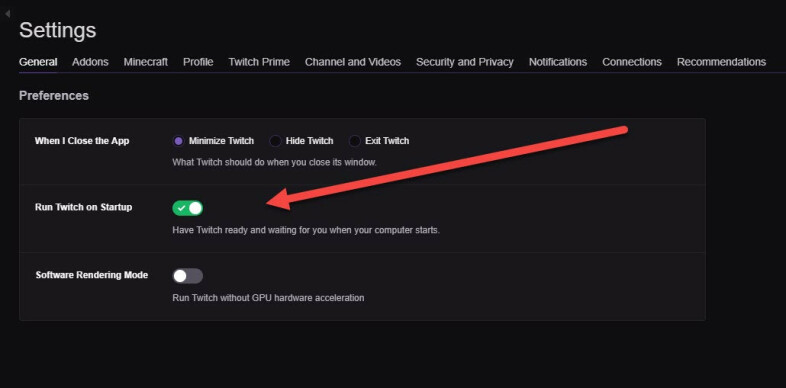
Wenn Sie wie ich sind, ist Twitch-Programmierung ein fester Bestandteil Ihrer Unterhaltungsdiät. Anstatt die Twitch-App nach dem Hochfahren Ihres PCs manuell zu starten, warum lassen Sie sie nicht von selbst öffnen?
Um die Twitch-Desktop-App so einzustellen, dass sie automatisch geöffnet wird, gehen Sie zu Einstellungen > Allgemein > Einstellungen. Dort können Sie die Option Run Twitch on Startup auf die Position on umschalten. Das ist es! Wenn Sie Ihren PC das nächste Mal starten, wird Twitch automatisch geladen und Sie beim System anmelden.
2. Spiele suchen
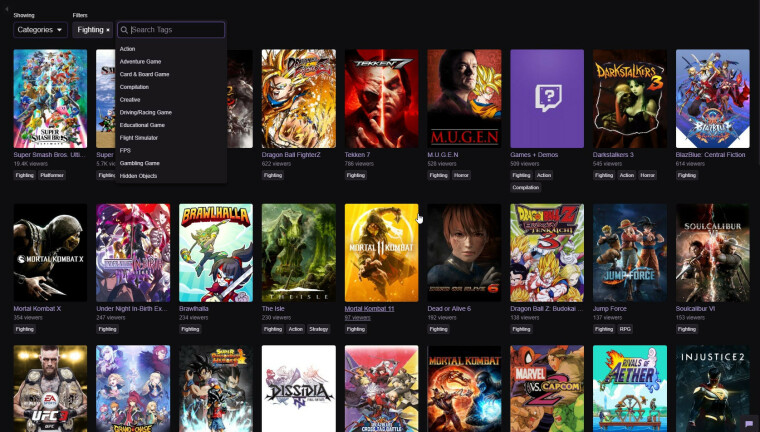
Es ist leicht, sich daran zu gewöhnen, nur seine Lieblingskanäle und -spiele anzusehen. Manchmal möchten Sie jedoch das Gewohnte verlassen. Zum Glück ist es einfach, neue Streams und Spiele zu finden. Hier ist, wie es geht.
Klicken Sie auf die Registerkarte Durchsuchen und wählen Sie eines der markierten Spiele aus, um die zugehörigen Streams anzuzeigen. Alternativ können Sie einen Suchbegriff in das Suchfeld der Registerkarte „Durchsuchen“ eingeben, um zu sehen, was verfügbar ist. Zuletzt können Sie die dedizierte Esports-Registerkarte auswählen, um die hervorgehobenen Streams anzuzeigen.
3. Folgen Sie Ihren Favoriten und erhalten Sie Benachrichtigungen
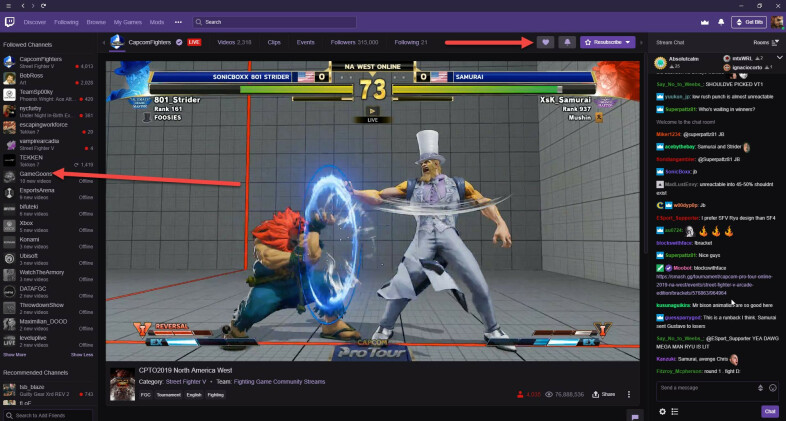
Sie werden schnell eine Liste mit Lieblingsstreamern zusammenstellen, wenn Sie viel Zeit damit verbringen, Twitch-Inhalte anzusehen. Natürlich möchten Sie wissen, wann die Streamer live gehen. Folgen Sie ihnen dazu einfach, indem Sie auf die Herzsymbole ihrer Kanäle klicken. Danach erscheinen die Kanäle in der Spalte Gefolgte Kanäle auf der linken Seite der Benutzeroberfläche.
Außerdem solltest du auf das Glockensymbol klicken, das sich neben dem Herzsymbol befindet. Mit dieser Funktion zum Abrufen von Benachrichtigungen kann ein Streamer Sie benachrichtigen, wenn er live geht oder eine erneute Übertragung veröffentlicht.
4. Passen Sie die Videoauflösung des Streams an
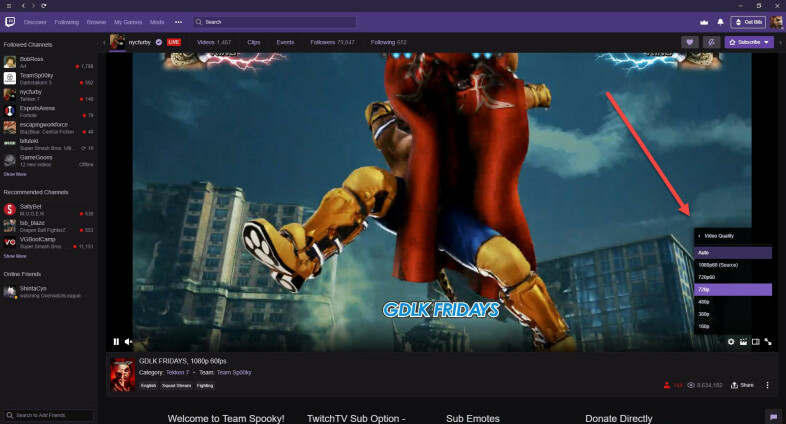
Twitch-Videostreams erreichen Spitzenwerte bei einer Auflösung von 1080p und 60 Bildern pro Sekunde. Wenn Ihr PC also über eine besonders starke Internetverbindung verfügt, stellen Sie die Videoqualität auf 1080p60 (Quelle) ein. Natürlich hat nicht jeder eine Internetverbindung, die diese Welle reiten kann, daher bietet Twitch Auflösungsoptionen von 720p60, 480p, 360p und 160p. Um die Stream-Auflösung zu ändern, klicken Sie auf das Zahnrad in der unteren rechten Ecke der Benutzeroberfläche.

Wenn Sie sich nicht sicher sind, welche Videoqualitätsstufe für Ihre Internetverbindung am besten geeignet ist, wählen Sie Auto. Auf diese Weise wählt die Twitch-App basierend auf der Signalstärke eine ideale Stream-Auflösung aus.
5. Starten Sie den Theatermodus oder den Vollbildmodus
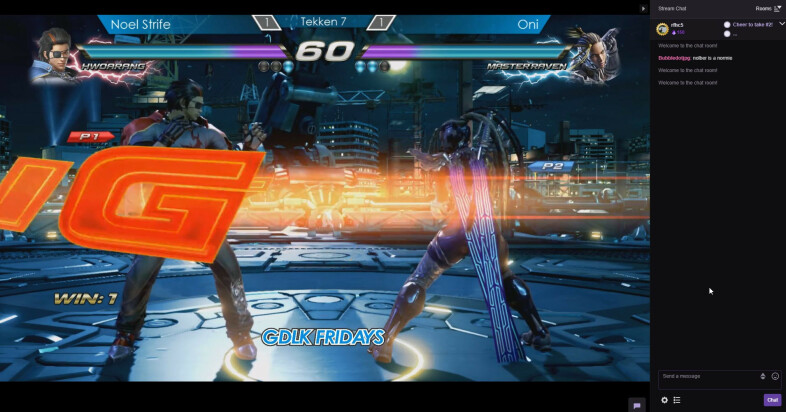
Selbst der eingefleischteste Benutzer wird zugeben, dass die Twitch-Oberfläche etwas beschäftigt ist. Wenn Sie die Ablenkungen minimieren möchten, aktivieren Sie entweder den Kinomodus oder den Vollbildmodus über die Symbole in der unteren rechten Ecke des Videoplayers.
Der Kinomodus verdunkelt die Benutzeroberfläche, sodass Sie sich auf den Videoinhalt konzentrieren können. Es erhöht auch die Bildschirmfläche des Videoplayers, während der Chat-Feed erhalten bleibt. Der Vollbildmodus hingegen bringt die Dinge auf die nächste Stufe, indem er den Chat-Feed verwirft, sodass die Feeds Ihren Fernseher oder Monitor vollständig ausfüllen.
6. Geben Sie Squad Stream ein
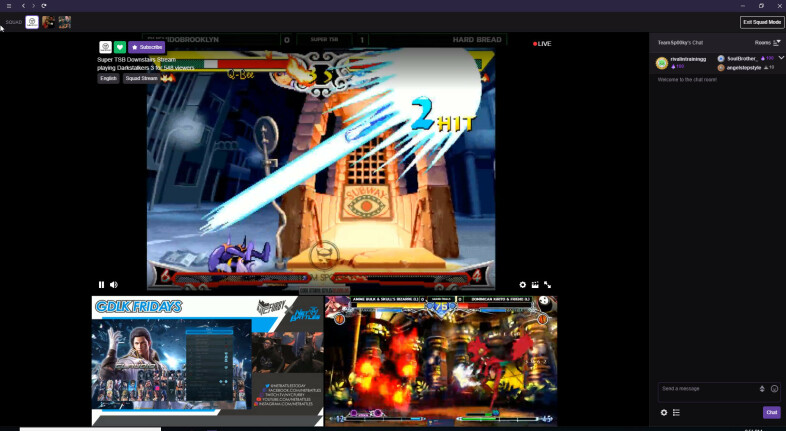
Squad Stream wurde Anfang 2019 veröffentlicht und ermöglicht es bis zu vier Twitch-Streamern, live zu gehen und gemeinsam in einem Fenster zu übertragen. Der Vorteil? Als Zuschauer erhältst du mehr Blickwinkel auf die Action, eine Möglichkeit, neue Streams zu entdecken, und die Möglichkeit, mit mehreren Twitch-Communities gleichzeitig zu chatten. Das Internet mag manchmal eine brennende Höllenlandschaft sein, aber dies kann ein Fall sein, in dem Sie sich online mit anderen verbinden möchten
7. Schluss mit Werbespots
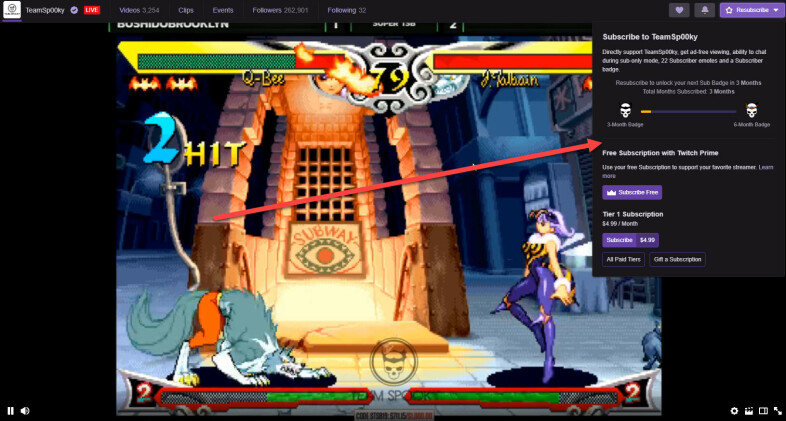
Das Abonnieren deines Lieblingskanals mit Twitch Prime oder einer monatlichen Spende bringt viele Vorteile mit sich, darunter benutzerdefinierte Emotes, Abonnenten-Abzeichen und das Wissen, dass du ein paar Münzen in die Tasche eines Inhaltserstellers steckst.
Einer der attraktivsten Abonnementboni ist jedoch das werbefreie Anschauen. Wenn ein Kanal diese Option im Backend aktiviert hat, und viele tun dies, müssen Sie sich nie wieder Sorgen machen, dass der Feed durch einen von Twitch gelieferten Werbespot unterbrochen wird. Wenn ein Esports-Event jedoch einen Sponsor hat, den der Kanal als Teil der Übertragung einschaltet, werden diese Werbespots durch Ihr Abonnement nicht eliminiert.
8. Holen Sie sich Twitch auf Ihren Fernseher
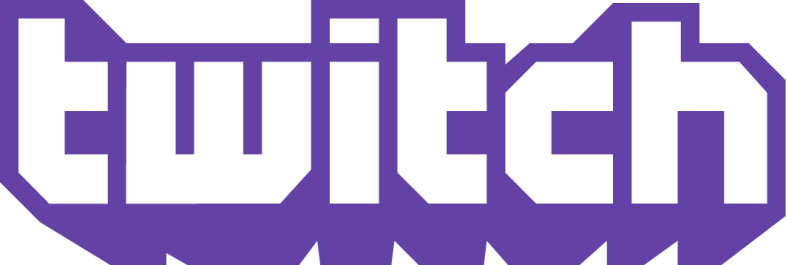
Manchmal möchte man einfach ein intensives Spiel der Overwatch League auf einem großen, großen Bildschirm sehen. Glücklicherweise gibt es mehrere Möglichkeiten, dies zu tun. Wenn Sie ein von Amazon betriebenes Smart TV, einen Amazon Fire TV Stick oder Apple TV haben, können Sie einfach die offizielle Twitch-App herunterladen und sich anmelden.
Wenn Sie jedoch beispielsweise einen Roku-betriebenen Smart-TV besitzen, können Sie die offizielle Twitch-App nicht herunterladen. Das erfordert Problemumgehungen, die wir nicht getestet haben, aber die Informationen sind online verfügbar.
9. Mehr zu Esports

Esports ist ein großes Geschäft, mit Tausenden von hungrigen Spielern, die einen Teil des Pots abbekommen wollen. Weitere Informationen zum Sport finden Sie unter:
- Wie ich lernte, Esports zu hassen und zu liebenDie besten Esports-Spiele, um Ihre Wettbewerbsfeuer anzuzündenWie man Esports von verdammt nah überall aus ansiehtDie besten PC-Spiele
Bildnachweis: Urheberrecht: ESL | [Helena Kristiansson]
